小米10怎样设置息屏?小米10息屏设置图文教程
小米是一家以手机、智能硬件和IoT平台为核心的互联网公司,以智能手机、智能电视、笔记本等丰富的产品与服务。小米手机是小米公司发布的搭载MIUI操作系统的系列手机产品,截至2021年9月,小米手机已发布最新版本Xiaomi Civi。小米手机4c之前机型使用Micro USB数据接口,小米手机4c(包含)之后产品使用Type-C数据接口,小米6(包含)之后机型取消了3.5毫米耳机接口。
我们新出来的小米10多了息屏这个功能,那么我们该如何设置息屏呢?接下来小编和大家分享一下,小米10如何设置息屏?
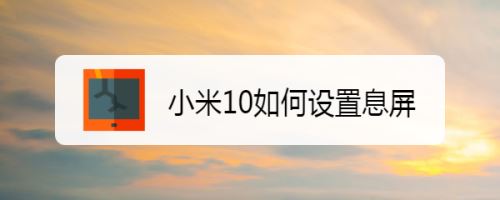
小米10息屏设置教程
我们打开手机后,点击进入设置键面。
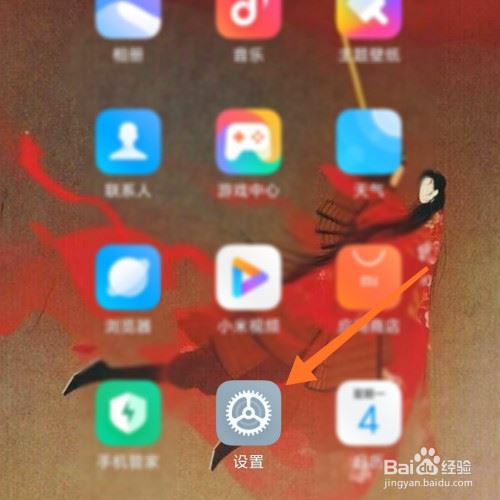
在设置中,我们点击息屏与锁屏一栏。
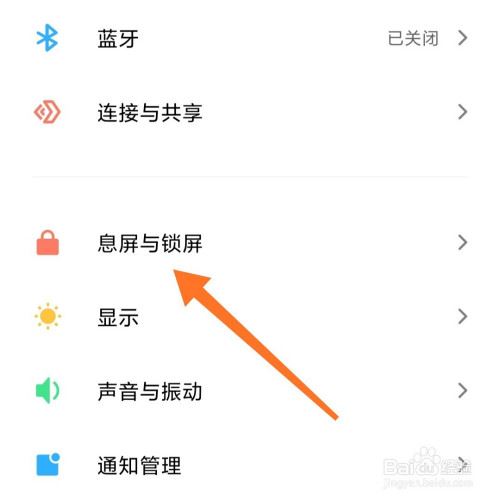
在息屏与锁屏页面中,我们点击将其打开。
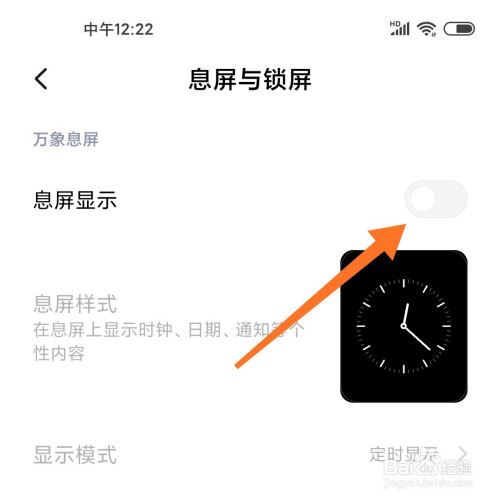
打开后,息屏就基本开启了。
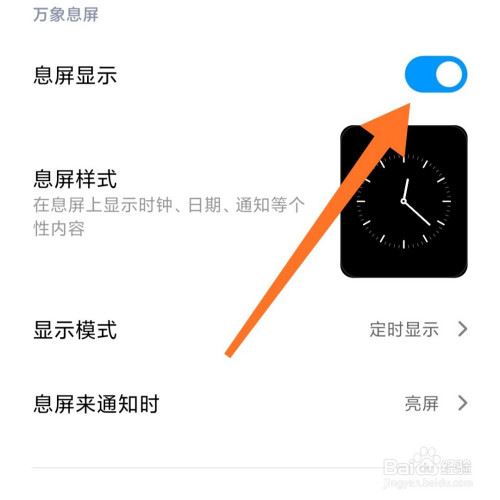
最后,我们点击设置息屏其他的功能即可。
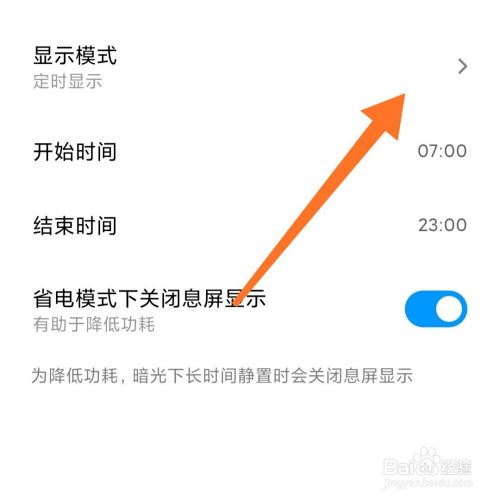
总结
1、打开手机后,点击进入设置键面;
2、点击息屏与锁屏一栏;
3、在息屏与锁屏页面中,我们点击将其打开;
4、打开后,息屏就基本开启了;
5、最后,我们点击设置息屏其他的功能即可。
注意事项tips:设置后可进行样式设置tips:时间表可多选择
到此这篇关于小米10怎么设置息屏?小米10息屏设置教程的文章就介绍到这了,更多相关小米10息屏内容请搜索本站以前的文章或继续浏览下面的相关文章,希望大家以后多多支持本站!
小米手机致力于让全球每个人都能享受科技带来的美好生活。
……